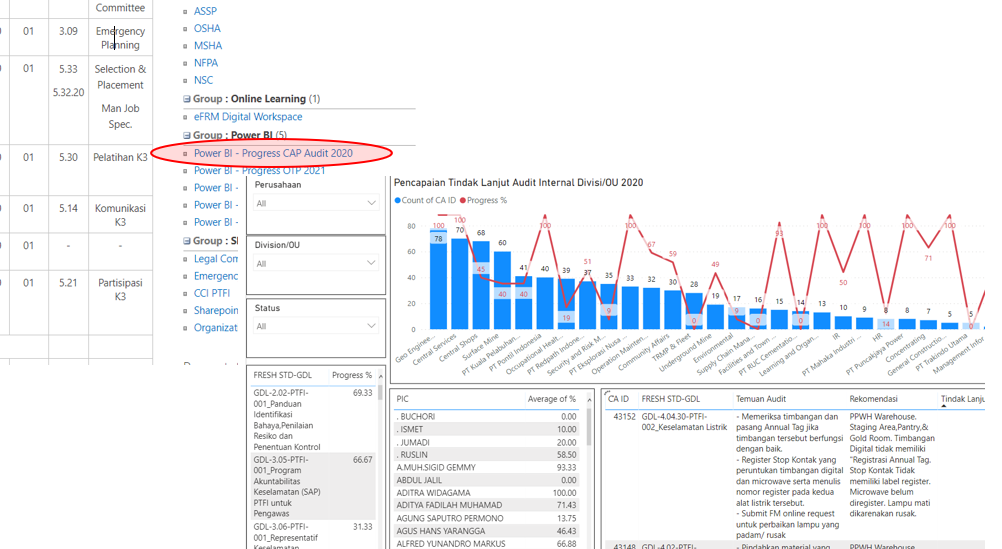IMS Action Item digunakan untuk menginput Tindak Lanjut (CAP) Temuan Audit PTFI dan/atau Divisi/Unit Organisasi sehingga dapat dikelola dengan efisien dan efektif. Sebagaimana diatur dalam FRESH STD-5.06-PTFI-2020 tentang Audit Internal bahwa dokumen dan rekam yang relevan dengan audit internal dan tindak lanjutnya harus disimpan dan dapat diakses untuk tujuan referensi dan/atau tujuan audit di masa depan. FRESH-STD-5.07-PTFI-2020 tentang Ketidaksesuaian, Tindakan Preventif dan Korektif juga menyebutkan bahwa pemantauan dan evaluasi terhadap tindakan korektif dan pencegahan harus dilakukan secara berkala oleh Divisi/Unit Organisasi.
Tutorial ini terdiri atas tiga bagian, yaitu:
- Bagaimana menginput CAP Temuan Audit dalam IMS Action Item
- Bagaimana memantau dan menarik laporan dari BO Report
- Bagaimana memantau dan menarik laporan dari Power BI
Bagian I. Bagaimana menginput CAP Temuan Audit dalam IMS Action Item
Untuk dapat menginput CAP Temuan Audit dalam IMS Action Item anda memerlukan akses IMS Action Item dengan role = Health and Safety Action Item Creator dengan pilihan site sebagai berikut:Central Services, Concentrating, Geo Engineering, Grasberg Operation, Mill Optimization Construction, Operation Support, Operation Maintenance, PT PJP/NPS, Technical Services, dan Underground Mine. Apabila anda belum memiliki akses IMS Action Item, silahkan submit request MIS Helpdesk dengan pengisian berikut:
Category = Access Management
Item Affected = Other
Type = New
Summary = Health and Safety Action Item Creator Access Role to IMS Action Item
Description = Help add Health and Safety Action Item Creator Access Role to IMS Action Item with Site XXX (Silahkan diisi Site sesuai dengan Divisi/Unit Organisasi di atas, Divisi/Unit Organisasi selain Central Services, Concentrating, Geo Engineering, Grasberg, Mill, Operation Maintenance, PJP, Technical Services, dan Undergrond Mine silahkan diketik Operation Support)
Apabila anda sudah memiliki akses di atas, maka klik link berikut ini: Actions (fmi.com) dan lakukan hal-hal berikut:
1. Klik Add Health and Safety Site Action
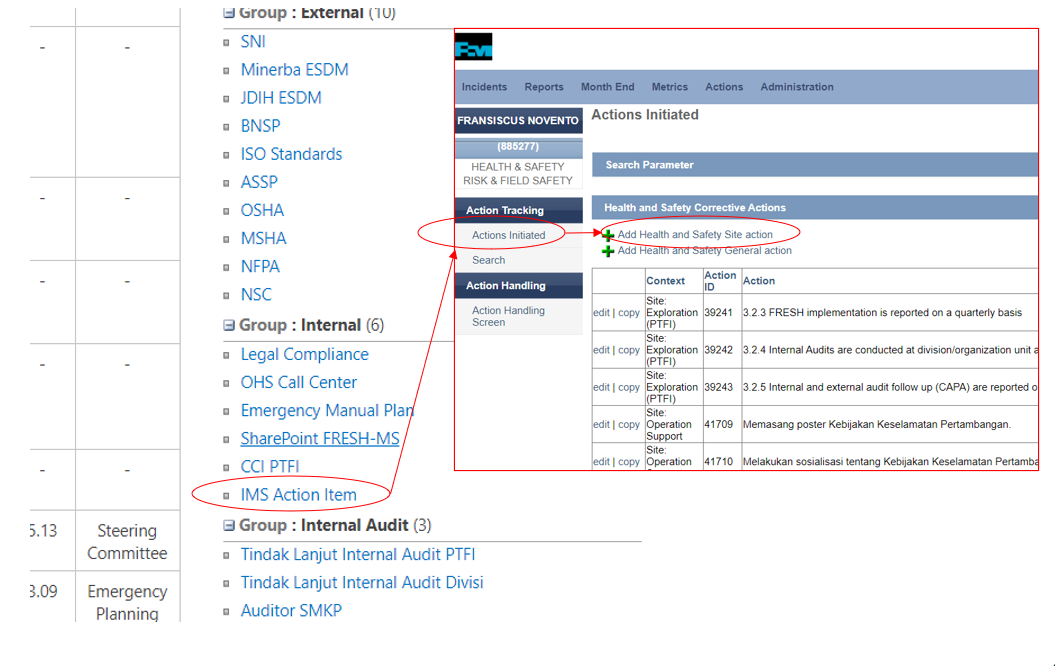
2. Masukkan Site = sesuai Dengan Divisi/Unit Organisasi anda; Type = PTFI Audit; Regulation = sesuaikan dengan STD/GDL yang relevan; Assigned To: nama/ID yang ditugaskan menjadi PIC; Action Item Title = ketik Tindak lanjut yang akan dilakukan, Action Item Description = ketik Temuan Audit; Action Item Category = pilih Administrative - Management System, dan Due Date = pilih batas waktu tanggal penyelesaian. Klik Save untuk menyimpan
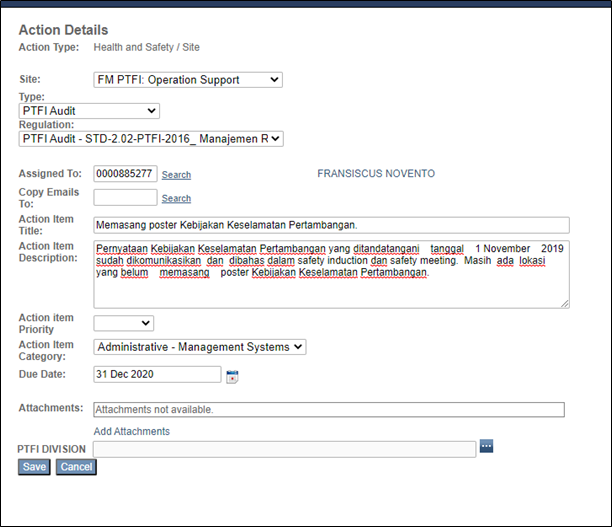
3. Untuk melakukan editing, lampirkan file bukti penyelesaian pada bagian add attachments; Revise Action = ketik tindak lanjut yang telah dilakukan; Effectivenes Check by = ketik angka diikuti % tanpa spasi, contoh 100%; New Note = ketik evidence yang dimasukkan sesuai dengan bukti yang dilampirkan. Klik Save untuk menyimpan
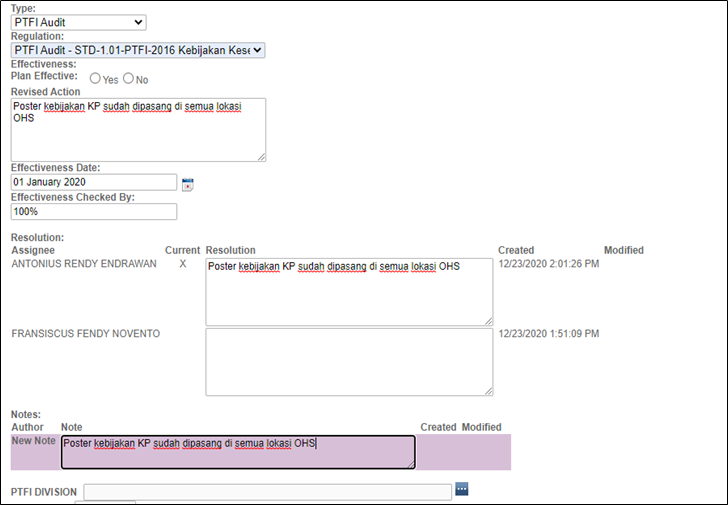
Bagian II. Bagaimana memantau dan menarik laporan dari BO Report
Masuk dalam web FRESH MS dari link berikut: Pages - New FRESH MS (fmi.com). Pilih BO Report - Progress CAP Division Audit 2020, Klik Run dan Download dalam bentuk Excel jika hendak dianalisis lebih lanjut
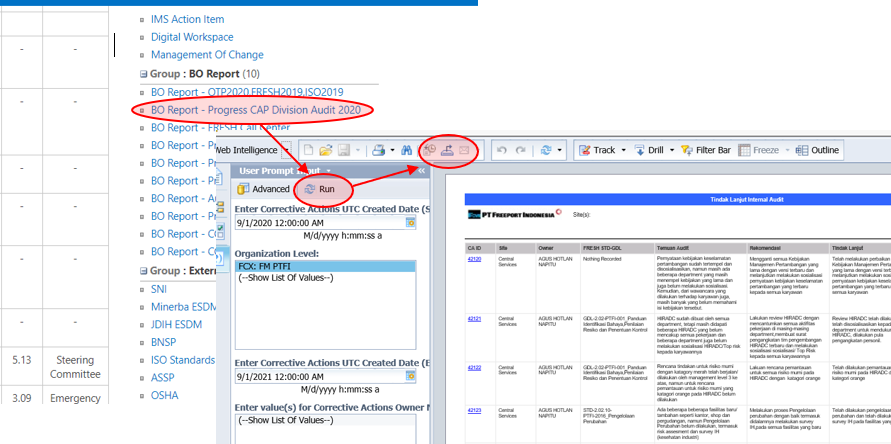
Bagian III. Bagaimana memantau dan menarik laporan dari Power BI
Masuk dalam web FRESH MS dari link berikut: Pages - New FRESH MS (fmi.com). Pilih Power BI - Progress CAP Audit 2020 dan lakukan Filter atau Export sesuai kebutuhan